
- •Методические указания
- •2.3. Задание на работу
- •2.4. Оформление отчета по работе
- •2.5. Контрольные вопросы
- •Методические указания
- •3.3. Задание на работу
- •3.4. Оформление отчета по работе
- •3.5. Контрольные вопросы
- •Методические указания
- •3.2.2. Набор формул
- •4.3. Задание на работу
- •4.4. Оформление отчета по работе
- •4.5. Контрольные вопросы
- •Методические указания
- •4.3. Задание на работу
- •5.4. Оформления отчета по работе
- •5.5. Контрольные вопросы
Методические указания
К ЛАБОРАТОРНОЙ РАБОТЕ № 5
Создание электронных таблиц. Графические возможности
(MS EXCEL, OOo Calc)
по дисциплине
ИНФОРМАТИКА
Направление подготовки: 080100 Экономика
080200 Менеджмент
Профиль подготовки: Мировая экономика
Экономика и управление на предприятии
(в машиностроении)
Квалификация выпускника: бакалавр
Форма обучения заочная
Тула, 2013 г.
Лабораторная работа № 5
Создание электронных таблиц. Графические возможности
(MSEXCEL,OOoCalc)
5.1. Цель лабораторной работы
Получение основных навыков работы с электронной таблицей Calc
5.2. Теоретические положения
Для обработки таблиц различной сложности используются электронные таблицы или табличные процессоры. Основное назначение электронных таблиц – это проведение различных расчетов и построение графиков по данным таблицы.
Электронная таблица– интерактивная диалоговая система обработки данных, представляющая собой прямоугольную таблицу, ячейки которой могут содержать числа, строки или формулы, задающие зависимость значения одной ячейки от других.
Электронная таблица представляет собой пересечение строк и столбцов. Строки обозначены цифрами (1,2,3,4 ...), столбцы буквами (A, B, С, D ...). На пересечении строки и столбца находится ячейка. Каждая ячейка имеет имя, которое складывается из имени столбца и номера строки (А1, В1, C2, D15 и т.п.).
В Open Office электронная таблица называется Calc.
Электронная таблица запускается также, как текстовый процессор Writer.
При запуске Calc открывается рабочее пространство, представляющее собой пронумерованные пустые ячейки (рис. 1).

Рисунок 1. Окно электронной таблицы Сalc
Структура рабочего листа, т. е. расположение заголовка, главного меню, панелей инструментов и строки состояния идентична структуре листа текстового процессора Writer.
Рабочее пространство Calc состоит из листов.
Вносимую в Calc информацию можно размещать на отдельных листах, при этом информация будет содержаться в одном файле.
Для того, чтобы добавить, удалить, переместить, переименовать листнеобходимо установить мышь на подвергающийся действию лист, вызвать контекстное меню и выбрать соответствующую команду.
Переместить или копировать, выбрать и удалить листможно, воспользовавшись категорией главного менюПравка, командойЛист.
Вставить листможно, воспользовавшись категорией главного менюВставкакомандойЛист.
Переименовать, скрыть, показать листможно, воспользовавшись категорией главного менюФорматкомандойЛист.
Обычно электронные таблицы, в том числе и Calc, содержатстроку формул, которая используется для ввода или редактирования данных в ячейках таблицы.
В ячейки таблицы можно заносить данные пяти типов.Это могут быть:текст, формулы и математические выражения, имена ячеек, комментарии к ячейкам, параметры форматирования (пользовательский, число, процент, деньги, дата, время, наука, логический, текст и пр. ) заносимых в ячейки чисел.
Чтобы установить параметры форматирования заносимых в ячейки чисел,необходимо воспользоваться категорией главного менюФорматкомандойЯчейкиили командойФормат ячеекиз контекстного меню. В появившемся диалоговом окнеАтрибуты ячеекследует включить закладкуЧисла.
Формулы, заносимые в ячейки, забиваются в строку формул и всегда начинаются со знака равенства (=).
В строку формул могут вводитьсякакчисла, так и непосредственнономера участвующих в математических операциях ячеек (рис. 2). Числа и номера участвующих в математических операциях ячеек называютсяоперандами.
Чтобы применить формулу ко всему столбцу (строке или группе произвольных ячеек) необходимо скопировать формулу в эти ячейки или растянуть диапазон активированной ячейки с формулой (черное обрамление выделенной ячейки) на группу ячеек, где будет применена формула.
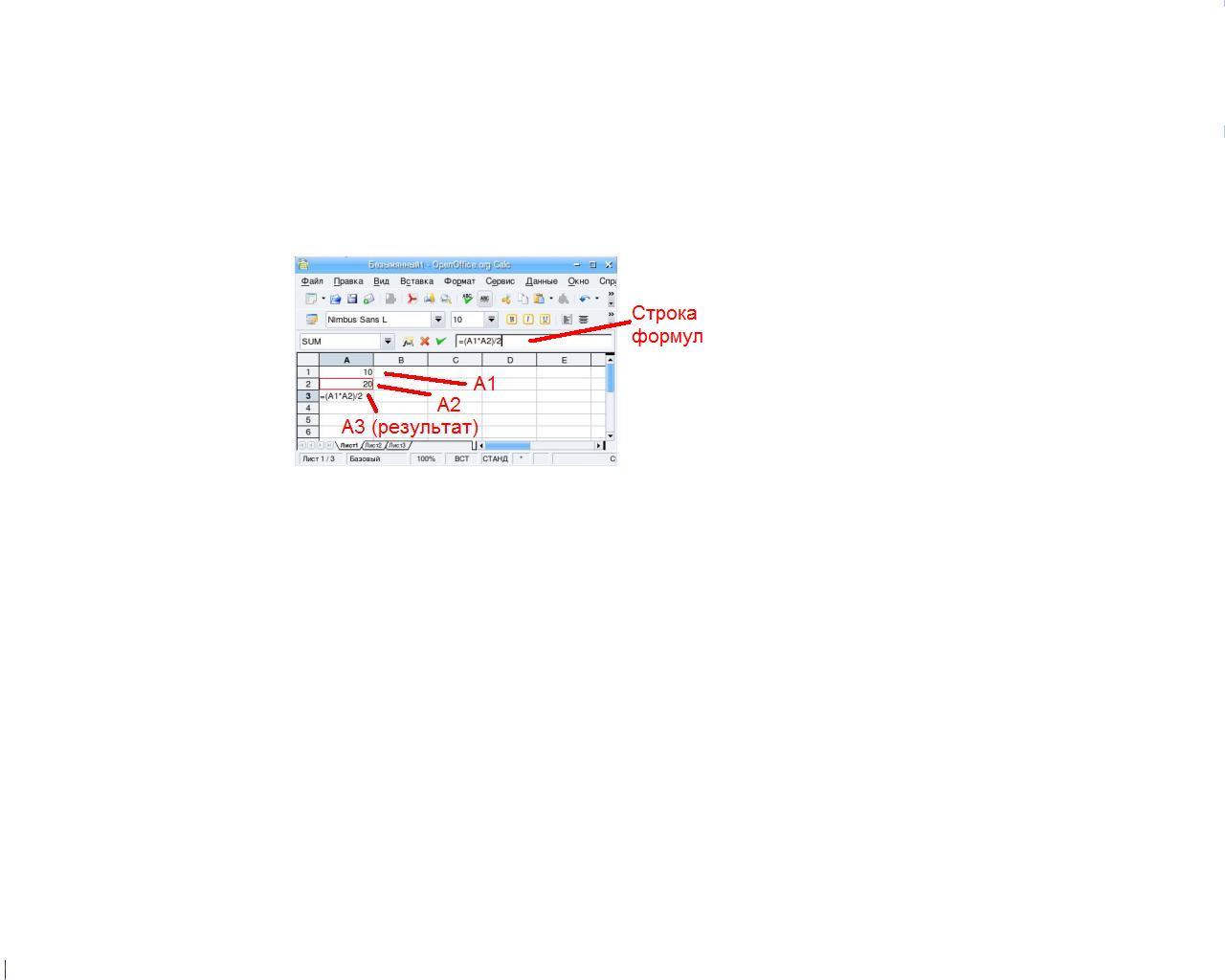 Рисунок
2. Строка формул с вводимыми операндами
Рисунок
2. Строка формул с вводимыми операндами
Изменения данных в ячейке приводит к изменению данных в других, зависимых от нее ячейках.
Размеры ячеек можно форматировать. Чтобы отформатировать размеры ячеек, т. е. увеличить или уменьшить ширину или высоту ячейки, необходимо выделить нужную ячейку или группу ячеек, а затем воспользоваться категорией главного меню Формат командами Строка (если надо изменить высоту ячейки) или Столбец (если надо изменить ширину ячейки). Высоту или ширину в открывшемся окне можно вводить вручную (рис. 3), в этом случае галочка в строке По умолчанию отсутствует. Кроме того, можно выбрать подкоманды тех же меню Оптимальная высота или Оптимальная ширина , при этом размер ячейки установится по ее содержимому (рис. 4).
 Рис.
3. Ввод высоты строки вручную
Рис.
3. Ввод высоты строки вручную
Выделение группы ячеек осуществляется при одновременном нажатии левой кнопки мыши и клавиши <Сtrl>.
Также изменять размеры ячеекможнопри помощи мыши. Мышь устанавливается в месте нумерации строк или названия столбцов (при этом мышь должна находится в режиме двусторонней стрелочки) нажимается левая кнопка мыши, а затем перемещается граница ячейки.
 Рис. 4.
Подкоманда Оптимальная высота команда
Строка
Рис. 4.
Подкоманда Оптимальная высота команда
Строка
 Рис.
4. Подкоманда Оптимальная высота
команда Строка
Рис.
4. Подкоманда Оптимальная высота
команда Строка
Обычно внутри поля электронной таблицы Пользователь моделирует свою собственную таблицу, устанавливая границы, вставляя столбцы или строки, устанавливая оптимальные размеры ячеек, объединяя ячейки и пр.
Чтобы установить границы таблицы, созданной Пользователем, необходимо воспользоваться категорией главного менюФормат, командойЯчейки. Появится диалоговое окноАтрибуты ячеек, в котором необходимо выбрать закладкуОбрамление, где следует указать положение линий, стиль, цвет и отступы от содержимого ячеек. Здесь же можно задать стиль тени, ее ширину и цвет (рис. 5).
Диалоговое окно Атрибуты ячеекпозволяет такжеустановить шрифт, эффекты шрифта, выравнивание шрифта, фон и защиту ячеек (установление на ячейки пароля) (рис.5).
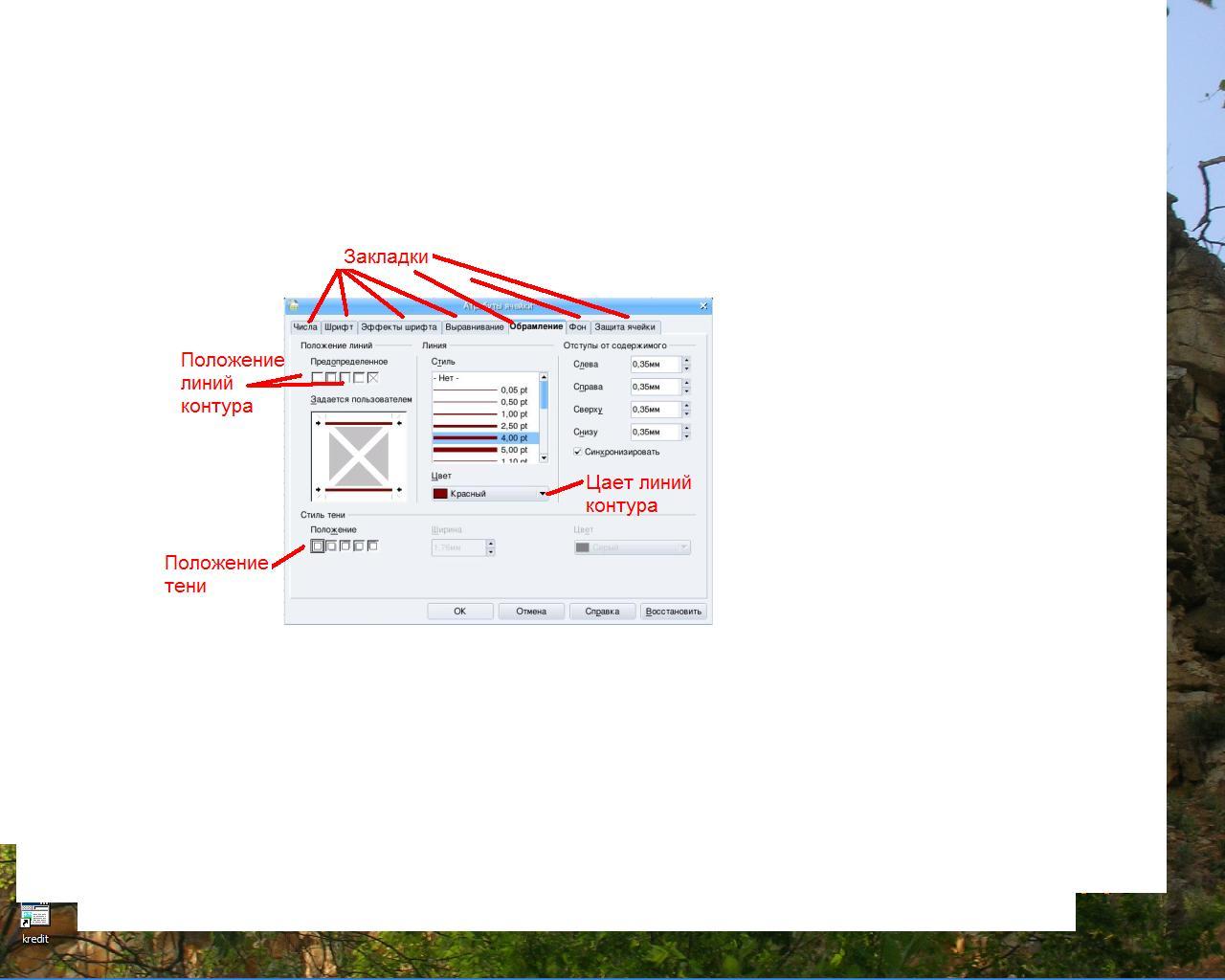 Рис.
5. Диалоговое окно Атрибуты ячейкис включенной закладкойОбрамление
Рис.
5. Диалоговое окно Атрибуты ячейкис включенной закладкойОбрамление
Также для установления границ таблицы на панели инструментов существует кнопка Обрамление(рис. 6).
 Рис.
6. Кнопки панелей инструментов
Рис.
6. Кнопки панелей инструментов
Вызвать диалоговое окно формат ячеек можно и через контекстное меню, выбрав там команду Формат ячеек.
Иногда Пользователю в созданную им таблицу требуется вставить столбцы, строки или ячейки. Для того, чтобы вставить столбцы, строки или ячейкинеобходимо воспользоваться категорией главного менюВставкакомандамиСтолбцы, Строки, Ячейки,а также при помощи контекстного меню командыВставить ячейки.
Удаление столбцов, строк или ячеекосуществляется при помощи категории главного менюПравкакомандыУдалить ячейкиили при помощи командыУдалить ячейкииз контекстного меню. При этом следует указать, какое именно удаление Вы хотите произвести (рис. 7).
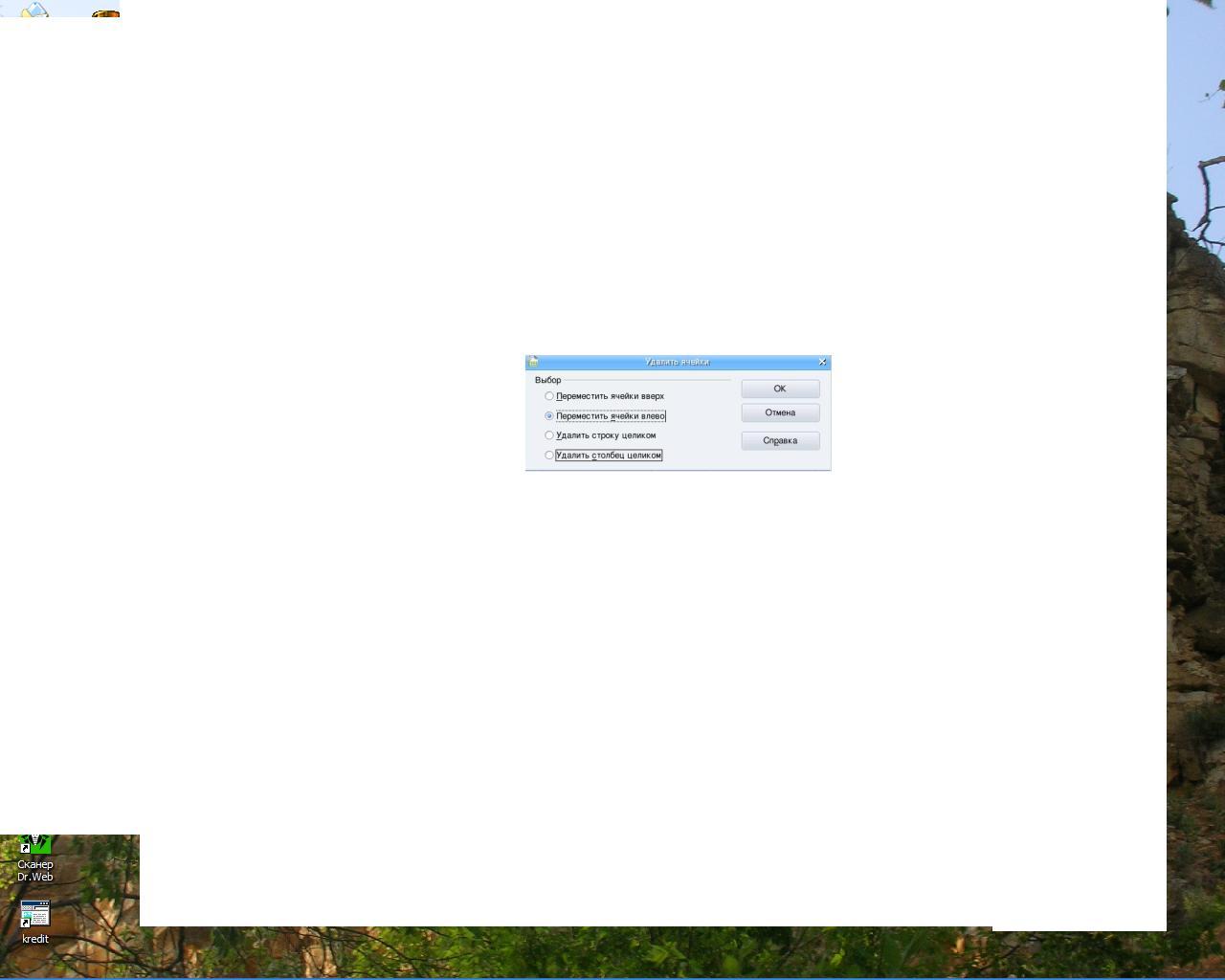 Рис.
7. Удаление ячейки
Рис.
7. Удаление ячейки
Чтобы объединить ячейки необходимо воспользоваться категорией главного менюФорматкомандойОбъединить ячейки. Объединить ячейки можно также при помощи кнопки Объединить ячейки на панели инструментов.
Важной возможностью электронных таблиц является построение диаграмм. Чтобы построить диаграммунеобходимо выделить диапазон ячеек, по данным которых будет строиться диаграмма, и из категории главного менюВставкавыбрать командуДиаграмма. Также для построения диаграммы можно воспользоваться кнопкой на панели инструментовДиаграмма, после чего необходимо выделить диапазон ячеек.
В появившемся диалоговом окне Автоформат диаграммы (рис.8,9), переходя по страницам при помощи кнопки Далееследует указать диапазон ячеек, лист электронной таблицы, вид диаграммы расположение рядов в столбцах или строках, линии сетки, название диаграммы, наличие легенды (пояснения к диаграмме), название осей и пр.

Рис. 8. Первая страница диалогового окна Автоформат диаграммы
 Рис.
9. Вторая страница диалогового окна
Автоформат диаграммы
Рис.
9. Вторая страница диалогового окна
Автоформат диаграммы
